如何修復 WordPress 中的“503 服務不可用”錯誤?
已發表: 2021-05-17您是否在 WordPress 網站上遇到過帶有“503 服務不可用”錯誤消息的白屏? 對於新用戶來說,此錯誤可能會令人沮喪,因為它可能會在沒有明確原因的情況下完全使您的網站脫機。
503 服務不可用錯誤背後可能有多種原因。 在這裡,我們將討論它是如何引起的,以及如何在 WordPress 網站上修復它。
是什麼導致 WordPress 中的 503 服務不可用錯誤?
“503 服務不可用”錯誤通常是由過時和故障的插件和主題引起的。 當您的網站服務器無法從 PHP 腳本獲得響應時,就會出現此問題。 這通常是由於 WordPress 主題和插件中的過時或編碼不佳的腳本而發生的。
503 Service Unavailable Error 的另一個原因可能是服務器資源的大量使用。 幾乎所有的託管公司都為每個託管帳戶提供了固定數量的資源。 對於在共享主機上運行的網站,此限制無法處理服務器的大量使用,並可能導致 503 服務不可用錯誤。
修復 WordPress 中的 503 服務不可用錯誤
由於 503 服務不可用錯誤有不同的原因,並且通常無法確定是什麼原因造成的,因此您需要有條不紊地進行故障排除。 以下是一些可能修復錯誤的解決方案。
停用所有 WordPress 插件
WordPress 中 503 服務不可用錯誤的常見原因之一是插件兼容性問題。 要確定它是否來自插件,您需要停用所有站點的插件。
第 1 步:登錄到您的服務器:
由於 503 Service Unavailable Error 會阻止您訪問 WordPress 管理儀表板,因此您需要使用 cPanel 中的文件管理器或 FileZilla 等 FTP 客戶端來執行此步驟。
對於演示,我們將使用 cPanel 文件管理器,因為每個人都可以訪問它。
- 使用域名末尾的 type/cpanel 打開您的 cPanel 服務器。
- 現在,輸入您的用戶名和密碼進行登錄。
- 查找文件管理器應用程序
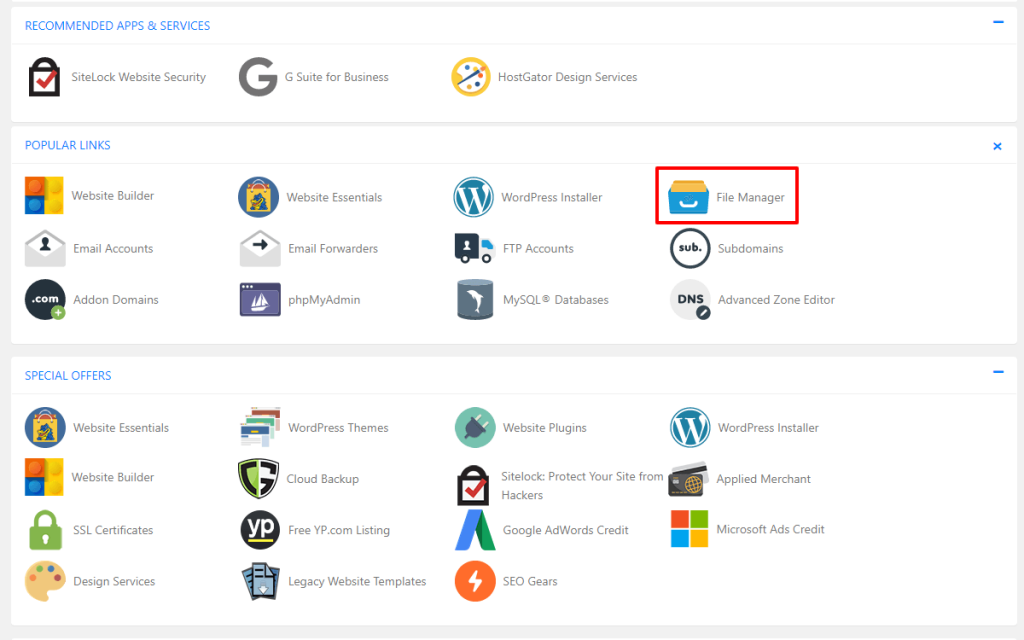
- 打開 Public.HTML 文件夾。
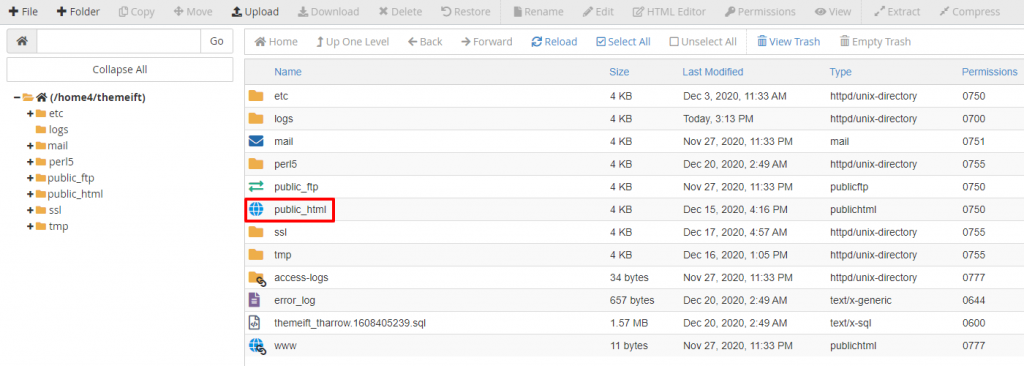
第 2 步:重命名插件文件夾
要停用插件,您需要做的就是重命名插件文件夾。 為此,請按照下列步驟操作:
- 從您的 cPanel 文件管理器應用程序打開 wp-content 文件夾。
- 找到插件文件夾並重命名。
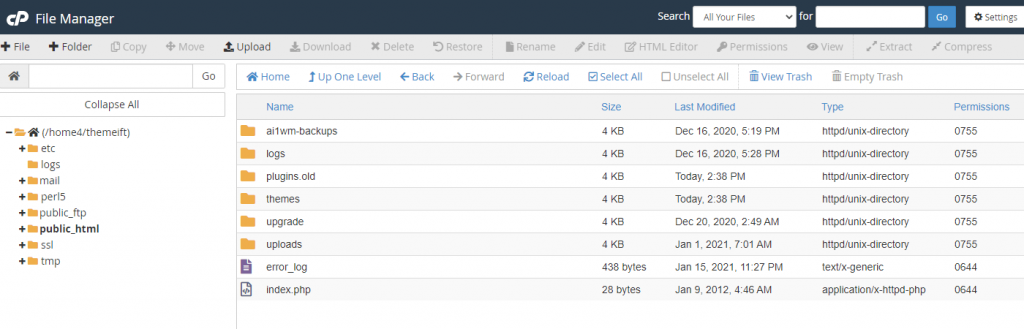
- 創建一個新文件夾並將其命名為插件。
- 現在,嘗試加載您的網站,看看問題是否已解決。
第 3 步:找出有問題的 WordPress 插件
如果您的網站恢復正常,則錯誤是由於插件錯誤引起的。 要找出有問題的插件:

- 返回到 wp-content 文件夾。
- 刪除您創建的空插件文件夾
- 現在將舊插件文件夾重命名為其原始名稱。 (這將恢復您在 WordPress 網站上安裝的所有插件,但它們將保持停用狀態。)
- 現在登錄您的 WordPress 儀表板並一一重新激活您的插件,直到您找出導致錯誤的插件。
切換到默認 WordPress 主題
如果停用插件不能解決您的問題,那麼您可以執行的下一步是切換到默認的 WordPress 主題。 這將停用您當前的主題並可以解決問題。
要執行此方法,請按照以下步驟操作:
第 1 步:登錄到您的服務器:
按照我們在上一個方法中提供的相同說明登錄到您的服務器。
第 2 步:刪除主題
登錄服務器後,找到您的主題文件夾。
- 轉到 wp-content 文件夾並打開主題文件夾。
- 在您的計算機上下載您當前活動的主題以製作備份副本。
- 現在,繼續刪除與當前主題相關的文件夾。 (這將強制 WordPress 自動將您的網站恢復為原始 WordPress 主題,例如 TwentyTwenty)。
- 完成後,檢查您的網站是否正常運行。
如果您的網站正常運行,請聯繫主題開發人員並要求他們解決問題。
暫時禁用您的內容交付網絡 (CDN)
有時,503 服務不可用錯誤可能不是由於您網站上的問題引起的。 相反,這可能是因為您的內容交付網絡 (CDN)。
如果您認為 503 Service Unavailable Error 是由您的 CDN 引起的,請嘗試暫時停用它。
每個 CDN 都應該包含一些功能來暫停其服務。 該過程可能取決於您在網站上使用的 CDN。 如果您找不到暫停 CDN 服務的選項,請查看其知識庫(文檔),其中通常包含詳細說明。
如果您沒有使用 CDN 或暫停其服務無助於解決問題,還有其他方法可以解決問題。 如果您暫停了其服務,請記住在繼續之前重新激活您的 CDN。
限制 WordPress 心跳
WordPress Heartbeat 是一個內置 API,可讓您的網站具有自動保存帖子功能。 它以高頻率在後台運行,因此它不會錯過您網站上的任何內容。 如果您的服務器無法處理負載,此功能會消耗您的服務器資源,可能會導致 503 Service Unavailable 錯誤。
確定 Heartbeat API 是否導致錯誤的最快方法是暫時禁用它。 為此,請再次通過 FTP 連接您的網站並打開您當前的主題文件夾。 然後,查找function.php文件。
找到文件後,右鍵單擊它並選擇查看/編輯選項。 它將在文本編輯器中打開文件。 打開後,在<?PHP 標記之後添加以下代碼片段:
add_action('init', 'stop_heartbeat', 1);
功能停止心跳(){
wp_deregister_script('heartbeat');
}它將禁用 Heartbeat API。 現在,檢查您的網站以查看 503 服務不可用錯誤是否消失。
如果問題消失了,那麼 API 就是問題所在。 但是禁用它會完全刪除您網站的許多有用功能。 因此,我們建議您減慢心跳以確保它不會引起問題。
減慢心跳的最簡單方法是使用心跳控制插件。 它將為您提供對網站心跳頻率的完全控制。
但如果問題還沒有消失,心跳 API 就不是問題。 因此,從您的function.php中刪除代碼以繼續。
增加服務器的資源
如果您仍然在 WordPress 網站中收到 503 Service Unavailable 錯誤,則很有可能是由於服務器資源不足。 查看您的 Google Analytics(分析)頁面,如果您獲得的流量比平時多,那您肯定是因為資源短缺。 但是,如果您沒有額外的流量,您的問題可能是由於服務器內存不足。
在任何此類情況下,您都需要聯繫託管服務提供商。
限制 Googlebot 抓取速度
谷歌和其他搜索引擎抓取您的網站以索引您的網絡內容。 他們定期訪問您的網站以收集內容並確定排名指標。
此爬網過程可能會消耗您的服務器請求,並且可能會降低您的站點速度,從而導致 503 服務不可用錯誤。
如果您有這種情況,您可以從 Google Search Console 限制您網站的最大抓取速度。 為此,請轉到設置頁面或請求 Google 限制您的網站抓取速度。
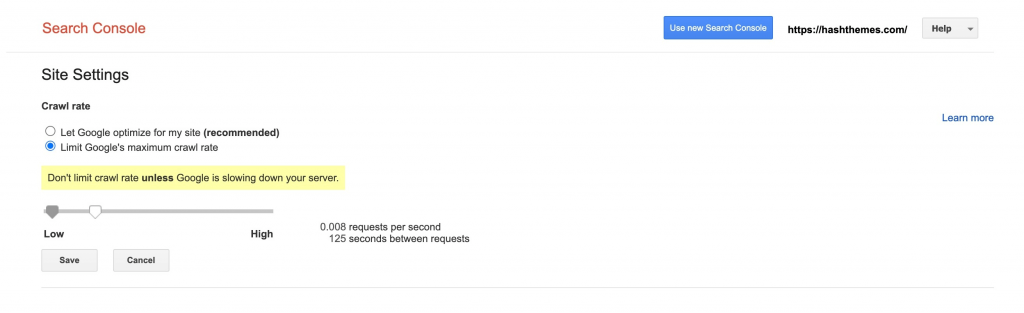
現在,限制谷歌的最大抓取速度。 單擊“保存”按鈕繼續。
